برای این که از مودم استفاده بهتری داشته باشید، خوب است که مفهوم و کاربرد چراغ های آن را بدانید. اگر مایلید تا از روی وضعیت چراغ های مودم به وضعیت دستگاه پی برده و حتی آن را عیب یابی کنید. با معرفی چراغ های مودم همراه ما باشید.
معرفی چراغ های مودم برای استفاده بهتر از آن
احتمالا برای افرادی که به تازگی می خواهند از مودم استفاده کنند، مفهوم چراغ های آن کمی مبهم باشد. در این مطلب قصد داریم با معرفی چراغ های مودم شما را با این ابزار کاربردی و ضروری در زندگی روزمره آشنا نماییم. برای این که بتوانید از مودم استفاده هر چه بهتری داشته باشید، دانستن مفهوم و کاربرد چراغ های آن قطعا کمک کننده خواهد بود.
شما می توانید از روی وضعیت چراغ های مودم به وضعیت مودم پی برده و حتی بتوانید آن را عیب یابی نمایید. همانطور که اشاره شد این روزها یکی از کاربردی ترین و ضروری ترین ابزار در دنیای تکنولوژی مودم ها می باشند و تقریبا در هر مکانی می توان مودم ها و روترهای مختلفی را دید.

این ابزار بسیار کاربردی، اهمیت بالایی نیز دارد و سیگنال های دریافتی را توسط روترها به دیوایس های دیگر انتقال می دهد و محدودیت تعداد دستگاه هایی که می توانند به مودم وصل شوند، با توجه به هزینه ای که برای مودم پرداخته می شود، متغیر خواهد بود.
آشنایی با چراغ های مودم این مزیت را دارد که می توانید در صورت بروز مشکلی برای دستگاه با یک نگاه به آن، به صورت کلی علت ایجاد آن را تشخیص داده تا با اقدامات بعدی بتوانید رفع مشکل کنید. در حقیقت هر یک از علائم خاموش، چشمک زن یا روشن بودن این چراغ ها دارای مفهومی است که در این مطلب با آن آشنا می شوید. پس در ادامه با معرفی چراغ های مودم همراه ما باشید.
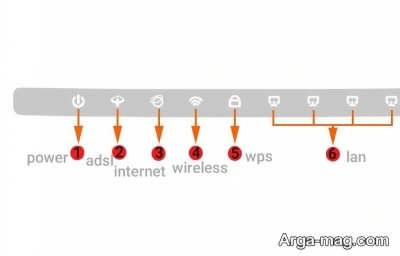
۱. چراغ پاور
نخستین چراغ مودم که به شما معرفی می شود، چراغ پاور است. همه مودم ها بدون استثنا دارای چراغ پاور می باشند که دقیقا در سمت چپ چراغ ها تعبیه شده است. جهت روشن/خاموش نمودن مودم باید از قسمت پشتی مودم اقدام نمایید که دقیقا کلمه پاور روی این کلید درج شده است و فقط کافی است آن را بفشارید.
چراغ پاور جزو چراغ هایی است که در صورت خاموش نکردن مودم، روشن می ماند و به هیچ وجه چشمک نمی زند. به این ترتیب اگر مودم به هر دلیلی روشن نشد ، این احتمال وجود دارد که در آداپتور، برق مشکلی ایجاد شده و یا حتی مودم سوخته است. به عبارتی روشن بودن این چراغ به مفهوم روشن بودن مودم به طور صحیح می باشد.
این چراغ باید به صورت ثابت روشن باشد و اگر با وجود اتصال درست سیم ها و عدم وجود مشکل در پریز برق، اما این چراغ روشن نمی شود نشان از این دارد که یا آداپتور دستگاه با مشکل روبرو شده یا مودم سوخته است. قابل ذکر است وقتی مودم به برق وصل نیست یا منبع تغذیه ندارد، چراغ پاور خاموش می شود.
وقتی مودم در حال بررسی سخت افزاری خود باشد این چراغ به رنگ قرمز در می آبد. اگر پس از گذشت چند دقیقه باز هم قرمز ماند، این احتمال وجود دارد که سخت افزار یا نرم افزار مودم با ایراد مواجه شده است. اگر مودم در حال بررسی نرم افزار خود باشد، چراغ پاور به رنگ نارنجی یا سبز چشمک زن دیده می شود.
در صورتی که چراغ پاور بیشتر از ۳۰ ثانیه به حالت خاموش، قرمز، نارنجی و چشمک زن دیده شد، برای حل مشکل موارد زیر را امتحان کنید.
- اطمینان حاصل کنید که از منبع تغذیه (منبع همراه مودم) درست استفاده می شود.
- مودم را خاموش نموده و از پریز بکشید. بعد از یک دقیقه دوباره آن را متصل نموده و روشن کنید.
- جهت پیشگیری از داغ شدن مودم، اطمینان پیدا کنید که مودم در مکانی با گردش هوای مناسب قرار دارد. ضمنا فاصله آن از دستگاه های حرارت زا مانند شوفاژ یا بخاری حداقل یک متر باشد.
- در صورت استفاده از محافظ ولتاژ، اگر دستگاه های مختلفی را به منبع تغذیه مودم متصل نموده اید، شاید میزان انرژی کافی نباشد. به این ترتیب مودم را به صورت مستقیم به پریز دیواری وصل کنید یا پریز دیگری را تست کنید.
- اگر با انجام این موارد مشکل حل نشد، آخرین راهکار بازگردانی مودم به تنظیمات پیش فرض یا کمک گرفتن از یک متخصص است.
۲. چراغ ADSL
در ادامه معرفی چراغ های مودم به چراغ ADSL می رسیم. این چراغ در مودم های مختلف با اسامی مختلفی مانند dsl, link, status همراه است و نشان می دهد که اتصال کاربر با شرکت ارائه دهنده اینترنتش(ISP) برقرار است. بعد از روشن شدن چراغ adsl مودم شروع به چشمک زدن نموده و پس از مدتی ثابت می ماند.
اگر این چراغ اتصال شبکه را تشخیص ندهد، خاموش می ماند و چنانچه بعد از سبز شدن چراغ پاور بیشتر از یک دقیقه خاموش بماند نشان می دهد که با مشکل مواجه شده است. چراغ adsl هنگام سرچ تجهیزات شبکه شرکت ISP به صورت چشمک زن آهسته در خواهد آمد. و اگر به صورت چشمک زن تند باشد یعنی در حال اتصال به شرکت ISP می باشد.
قرمز رنگ شدن چراغ، به این مفهوم است که قادر به اتصال با سرویس دهنده اینترنت نبوده است. در صورتی که چراغ adsl پس از چند دقیقه، چشمک زن، قرمز یا خاموش باقی ماند، احتمالا در شبکه مشکلی ایجاد شده است که برای عیب یابی می توانید موارد زیر را امتحان کنید.
- مطمئن شوید که تجهیزات مودم به درستی تنظیم شده و مودم فیلتر نیست.
- یکبار دیگر مودم را راه اندازی نمایید.
- در صورتی که جک تلفن دیگری متصل به خط اینترنت دارید، می توانید جک مودم را به آن متصل نمایید.
به طور کلی اگر چراغ adsl روشن باشد، این مفهوم را می رساند که همه اتصالات کاربر با شرکت ارائه دهنده اینترنت (ISP ) به طور کامل و صحیح برقرار است و مشکلی دیده نمی شود. به این ترتیب اگر چراغ روشن نشد توصیه می شود که اول یک بار مودم را خاموش و روشن کنید و اگر با اجرای موارد ذکر شده مشکل برطرف نشد با شرکت خدمات دهنده اینترنت خود تماس بگیرید.

۳. چراغ Internet
دیگر چراغی که در معرفی چراغ های مودم به آن اشاره می شود، چراغ اینترنت است. این چراغ نشان می دهد که اتصال به شبکه جهانی اینترنت برقرار است. چشمک زدن آن نشان دنده انتقال داده است. در صورتی که مودم هنوز تنظیم نشده باشد یا در حال چک کردن نودها و گره های موجود در شبکه باشد، چراغ اینترنت خاموش خواهد بود.
این خاموش ماندن نباید بیشتر از ۳۰ ثانیه بعد از سبز شدن چراغ adsl به طول انجامد. چراغ اینترنت هنگامی که در حال تشخیص خودکار تنظیمات اینترنت است به صورت چشمک زن قرمز و سبز در می آید و اگر مودم هنوز به فعال سازی نیاز داشته باشد، این چراغ به رنگ نارنجی دیده می شود.
در این حالت نیاز است به تنظیمات مودم رفته و اگر اسم کاربری و رمز عبور توسط شبکه مورد پذیرش قرار نگیرد، چراغ اینترنت به رنگ قرمز در خواهد آمد. به طور کلی روشن بودن چراغ اینترنت این مفهوم را می رساند که همه ارتباطات مربوطه صورت گرفته و کاربر می تواند با خیالی آسوده از اینترنت استفاده کند.
به این ترتیب توسط کابل LAN یا وای فای می توان از اینترنت استفاده کرد. ناگفته نماند که این چراغ به هیچ عنوان چشمک نمی زند و پیش از آنکه متصل شود، چند باری چشمک زده و بعد به صورت ثابت در می آید.
۴. چراغ وایرلس یا وای فای
چراغ بعدی در معرفی چراغ های مودم، چراغ وایرلس یا وای فای می باشد که در صورت چشمک زدن به مفهوم استفاده از اینترنت است. اگر فرستند بی سیم در مودم روشن نباشد، این چراغ خاموش خواهد بود. برای فعال سازی وای فای مودم مراحل زیر را انجام دهید.
۱. ابتدا آدرس ۱۹۲.۱۶۸.۱.۱ را در مرورگر وارد نموده تا به تنظیمات مودم هدایت شوید. سپس منوی تنظیمات وایرلس را انتخاب نمایید.
۲. در این منو تنظیمات Basic را برگزینید. سپس تیک گزینه enable را برای وایرلس radio انتخاب نموده و تنظیماتتان را ذخیره سازید.
در صورتی که وایرلس radio در تنظیمات وایرلس schedual خاموش باشد، این چراغ نارنجی دیده می شود. برای سبز شدن چراغ مراحل زیر را دنبال کنید.
۱. ابتدا آدرس ۱۹۲.۱۶۸.۱.۱ را در مرورگر وارد نموده تا به تنظیمات مودم هدایت شوید. سپس منوی تنظیمات وایرلس را انتخاب نمایید.
۲. تنظیمات وایرلس schedual را انتخاب نموده و بعد تنظیمات دلخواه را وارد و ذخیره نمایید.
به طور کلی چراغ مذکور متعلق به وای فای بوده و هنگامی که با وارد کردن اسم کاربری و پسورد به مودم متصل شوید، این چراغ سریعا شروع به چشمک زدن کرده و نشان می دهد که شما در حال استفاده از اینترنت می باشید. ولی چشمک زدن این چراغ در صورت روشن نبودن چراغ اینترنت بی فایده است. زیرا هیچ داده ای رد و بدل نمی شود.
در این جا اگر با مشکلی روبرو شدید یکبار مودم را خاموش /روشن نموده و در صورت حل نشدن با شرکتی که اینترنت را خریداری کرده اید، تماس بگیرید.
۵. چراغ wps
در این قسمت به معرفی چراغ wps یکی دیگر از چراغ های مودم می پردازیم. با روشن کردن این چراغ می توان بدون وارد نمودن رمز به شبکه وای فای وصل شد. اگر wps غیر فعال باشد، چراغ آن خاموش می ماند. برای فعال کردن wps در مرورگر آدرس ۱۹۲.۱۶۸.۱.۱ را وارد نموده و منوی تنظیمات وایرلس بروید. سپس wps را فعال نمایید(توجه کنید این کار برای امنیت مودم توصبه نمی شود).
چراغ wps موقع اتصال به دستگاه به صورت چشمک زن نارنجی دیده می شود. در صورتی که این حالت بیشتر از ۲ دقیقه طول کشید، مودم را ریبوت نمایید. در صورتی که هنگام اتصال خطایی بروز کند چراغ wps به رنگ قرمز دیده می شود.
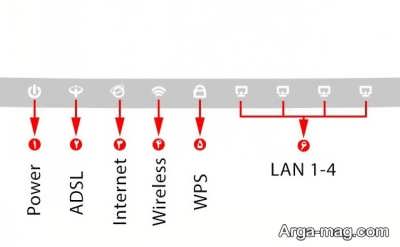
۶. چراغ های LAN
به آخرین مورد در معرفی چراغ های مودم رسیدیم. روشن بودن چراغ LAN به این مفهوم است که اتصال به مودم از طریق کابل برقرار است. اگر هیچ دستگاهی به پورت LAN یا اترنت وصل نباشد، این چراغ خاموش خواهد بود. اگر دستگاهی را با کابل به مودم وصل کرده اید ولی هنوز چراغ LAN روشن نشده است موارد زیر را امتحان کنید.
- اطمینان پیدا کنید که کابل به صورت کامل به مودم و رایانه شما وصل است.
- از پورت LAN دیگری استفاده کنید.
- اطمینان پیدا کنید که کارت اترنت رایانه شما فعال است. برای این کار مطابق برند و مدل رایانه خود جست و جو نمایید.
- در صورت امکان از یک کابل دیگر استفاده کنید.
قابل ذکر است می توانید توسط چراغ LAN اتصال از طریق وای فای را قطع کرده و بعد وارد کردن کابل های LAN با خیالی آسوده رایانه یا لپ تاپ را توسط این کابل به صور مستقیم به اینترنت وصل کرد. این ترفند مزیت هایی دارد از جمله این که سرعت اینترنت افزایش پیدا می کند. به طور مثال شما توسط وای فای هم لپ تاپ و هم چند گوشی را به مودم وصل کرده اید، از این رو اگر تعداد کاربران مودم کمتر باشد، بالطبع سرعت اینترنت دریافتی افزایش پیدا می کند.
معنای رنگ چراغ های مودم
رنگ چراغ های ال ای دی روی مودم با عملکرد و وظایف متعددی در این ابزار اینترنتی ارتباط دارد. هر رنگ می تواند این مفهوم را برساند که آیا اتصال صحیح است، خطایی رخ داده یا اتصال قطع و آفلاین می باشد. در ادامه به چند رنگ رایج چراغ های مودم اشاره می شود.
سبز:
نشان دهنده روشن بودن مودم، اتصال صحیح اینترنت، جفت شدن مودم با دستگاه دیگر، سیگنال قوی اینترنت است.
آبی:
نشان دهنده آپدیت در حال انجام فرمور مودم، در حال جفت شدن با دستگاه دیگر، شروع یا پایان فرایند اتصال، برقرار بودن ارتباط تلفنی می باشد.
نارنجی:
این رنگ نشان دهنده یک اتصال خوب و نه عالی اینترنت می باشد.
قرمز:
رنگ قرمز حاکی از آن است که مودم زیاد داغ شده، خطایی بروز کرده ، اتصال نت ضعیف شده یا اتصال برقرار نیست و یا خط تلفن از مودم جدا شده است.
سفید:
این رنگ برای نشان دادن روشن بودن مودم، شروع فعالیت جفت شدن با دستگاهی دیگر، تلاش مودم در یافتن یک خدمات دهنده سرویس اینترنت و اتصال به آن یا در حال اجرای فرایند آپدیت فرمور مودم است.





